Snyk を使って Google Cloud の IaC 環境をセキュアに管理してみる
本記事は Snyk を使ってコードをセキュアにした記事を投稿しよう! by Snyk Advent Calendar 2023 9 日目の記事です。
こんにちは、アプリケーション開発を軸とした SRE 領域に興味のある cobo です。
今回は、Google Cloud の IaC 環境をセキュアに保つための Snyk の使い方を紹介します。
はじめに
Google Cloud のプロジェクトを Terraform を用いて IaC 化することはよくある話だと思います。
Snyk の話に入る前に、一旦 Terraform のリソース状態の管理方法について整理してみましょう。
Terraform リソースの状態管理
-
.tfファイルでリソースをコード化 -
.tfstateファイルでリソースの状態を保持 -
terraform planorterraform apply実行時のリソース差分検出で、.tfファイルと.tfstateファイル を比較している

リソース状態管理のイメージ
現状の課題
上記のような構成だと、
実際の Google Cloud プロジェクト環境に対して、意図しないリソース追加や変更が発生した場合に検知が難しい
といった課題が挙げられます。
例)IaC 化がルールのプロジェクトにおいて、リソースを手で追加してしまう、悪意を持った人が大量のリソースを追加、変更、削除してしまう 等
このような課題を解決するために、Snyk IaC を活用していきます。
やりたいこと
Snyk IaC によって .tfstate ファイル と 実際の Google Cloud プロジェクト環境を比較して、IaC 管理内/管理外のリソースチェックを行う
Snyk IaC
Snyk IaC は、Google Cloud, AWS, Azure などのクラウドプロバイダーで使用される Terraform リソースのセキュリティと整合性を管理するためのツールです。
これによって、.tfstate ファイルと実際のクラウドプロジェクト環境を比較することができるので、IaC 管理内外のリソースをチェックして、上記課題を解決することができます。
ローカル実行で挙動を確認
まずは、ローカルから Snyk IaC を実行してどのような動き方をするのか確認していきましょう。
1. Snyk のセットアップ
Snyk のアカウント作成や、Snyk CLI のインストールは下記の記事をおすすめします。
2. Google Cloud のユーザー認証
下記コマンドを実行して認証を行います。
gcloud auth application-default login
3. Snyk IaC の実行
下記コマンドを実行して Snyk IaC による差分チェックを行います。
CLOUDSDK_CORE_PROJECT=your-project \
snyk iac describe --only-unmanaged --to="gcp+tf" --from="tfstate+gs://bucket-name/default.tfstate" --org=your-org-name
対象 Google Cloud プロジェクトに対する IaC 管理外のチェック結果は下記の通りとなりました。
Scanned states (1)
Scan duration: 6s
Provider version used to scan: 4.56.0. Use --tf-provider-version to use another version.
Snyk Scanning Infrastructure As Code Discrepancies...
Info: Resources under IaC, but different to terraform states.
Resolve: Reapply IaC resources or update into terraform.
Unmanaged resources: 2
Service: google_cloud_platform [ Unmanaged Resources: 2 ]
Resource Type: google_project_iam_member
ID: snyk-iac-sample/roles/owner/user:foo@gmail.com
ID: snyk-iac-sample/roles/owner/user:bar@gmail.jp
Test Summary
Managed Resources: 3
Unmanaged Resources: 2
IaC Coverage: 60%
Info: To reach full coverage, remove resources or move it to Terraform.
Unmanaged resources として出力された 2 件の IAM は確かに .tf ファイルには記載していなく、実際のコンソールから手で作成したものでした。
また、IaC カバレッジが表示されるのもいいですね。
Managed Resources: 3 に該当する IaC 管理中のコード
# クラウドアセット閲覧者
resource "google_project_iam_member" "snyk_scan_cloudasset_reviewer" {
role = "roles/cloudasset.viewer"
member = "serviceAccount:snyk-scan@snyk-iac-sample.iam.gserviceaccount.com"
project = local.project
}
# セキュリティ審査担当者
resource "google_project_iam_member" "snyk_scan_security_reviewer" {
role = "roles/iam.securityReviewer"
member = "serviceAccount:snyk-scan@snyk-iac-sample.iam.gserviceaccount.com"
project = local.project
}
# 閲覧者
resource "google_project_iam_member" "snyk_scan_reviewer" {
role = "roles/viewer"
member = "serviceAccount:snyk-scan@snyk-iac-sample.iam.gserviceaccount.com"
project = local.project
}
スキャンの自動化
ローカルでの挙動が確認できたので、次は Snyk IaC のスキャンを自動(毎日 0:00 に定期実行)化していきます。
アーキテクチャー
Snyk IaC Scan におけるベストプラクティスは、他にあるかもしれませんが、今回は下記図の構成としました。
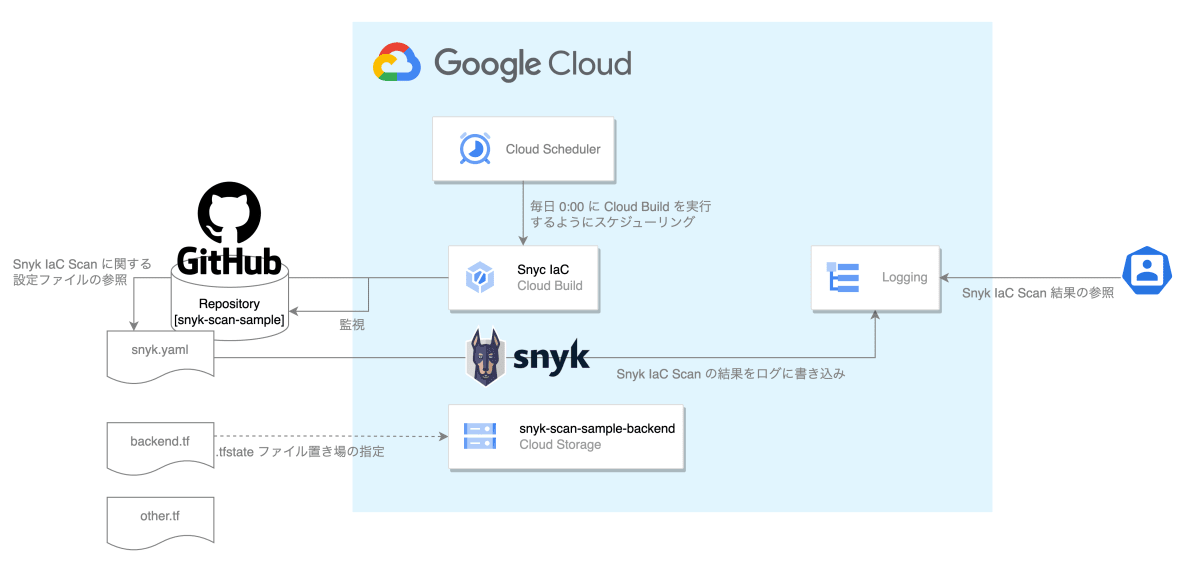
Snyk IaC Scan Architecture
- GitHub リポジトリ側
- Cloud Build での Snyk IaC Scan の振る舞いを定義した
yaml - Snyk IaC Scan 時に参照するバケット情報を定義した
backend.tf
- Cloud Build での Snyk IaC Scan の振る舞いを定義した
- Google Cloud 側
- GitHub リポジトリを監視して、来たるタイミングで Snyk IaC Scan を実行する
Cloud Build - 毎日 0:00 に Cloud Build を実行するように定義した
Cloud Scheduler - .tfstate ファイルを保存するバケットを持つ
Cloud Storage - Snyk IaC Scan の結果を出力する
Cloud Logging
- GitHub リポジトリを監視して、来たるタイミングで Snyk IaC Scan を実行する
1. GitHub リポジトリの用意
Terraform コードや以降で説明する Snyk IaC スキャンを実行するための yaml ファイルを管理するためのリポジトリを用意します。
本記事では 1 つのリポジトリ内に Terraform コードや yaml ファイルを定義していきます。
.
├── README.md
├── api.tf # API リソースの設定を定義する tf
├── backend.tf # .tfstate ファイルを保存するバケットの参照先を定義する tf
├── cloudbuild # Cloud Build から参照されるフォルダ
│ └── snyk.yaml # Snyk IaC Scan の実行設定を定義する yaml
├── locals.tf # .tf ファイルで共通で使用する定数群
├── log_write.sh # Snyk IaC Scan 結果を Cloud Logging に書き出すシェルスクリプト
├── provider.tf # Terraform プロバイダーの設定を定義する tf
├── scheduler.tf # スケジューラーの設定を定義する tf
├── service_account.tf # サービスアカウントや関連する IAM 設定を定義する tf
└── trigger.tf # Cloud Build トリガーの設定を定義する tf
2. API トークンの取得
Cloud Build が Snyk を使用するための API トークンを取得します。
手順はとても簡単で、Snyk のアカウント設定画面 から取得することが可能です。

Account Settings -> Auth Token
3. Secret Manager へ設定
- で取得した Snyk API トークンを、秘匿情報を安全に扱うための Google Cloud プロダクトである Secret Manager に設定します。

設定後イメージ
4. Cloud Build を動かすための Terraform コードを定義
locals {
project = "your-project-name"
snyk_roles = [
"roles/viewer", # 閲覧者
"roles/cloudasset.viewer", # クラウドアセット閲覧者
"roles/iam.securityReviewer", # セキュリティ審査担当者
"roles/cloudbuild.builds.builder", # Cloud Build サービス アカウント
"roles/secretmanager.secretAccessor", # Secret Manager のシークレット アクセサー
"roles/logging.configWriter", # ログ構成書き込み
]
}
# Snyk IaC Scan 用
resource "google_service_account" "snyk_scan_service_account" {
account_id = "snyk-scan"
display_name = "Snyk Integration"
project = local.project
}
resource "google_project_iam_member" "snyk_scan_service_account" {
count = length(local.snyk_roles)
project = local.project
member = "serviceAccount:${google_service_account.snyk_scan_service_account.email}"
role = element(local.snyk_roles, count.index)
}
resource "google_cloudbuild_trigger" "snyk_scan_trigger" {
name = "snyk-scan-trigger"
project = local.project
source_to_build {
uri = "https://github.com/nozomi-koborinai/snyk-scan-sample"
ref = "refs/heads/main"
repo_type = "GITHUB"
}
git_file_source {
path = "cloudbuild/snyk.yaml"
uri = "https://github.com/nozomi-koborinai/snyk-scan-sample"
revision = "refs/heads/main"
repo_type = "GITHUB"
}
approval_config {
approval_required = false
}
substitutions = {
_PROJECT_ID = local.project
_TERRAFORM_CLIENT_VERSION = "1.4.0"
}
included_files = ["cloudbuild/**"]
service_account = google_service_account.snyk_scan_service_account.id
}


設定後イメージ
5. Cloud Scheduler を動かすための Terraform コードを定義
locals {
project = "your-project-name"
region = "asia-northeast1"
time_zone = "Asia/Tokyo"
scheduler_roles = [
"roles/iam.serviceAccountUser",
"roles/cloudbuild.builds.builder",
"roles/cloudscheduler.jobRunner",
]
}
resource "google_cloud_scheduler_job" "job" {
name = "snyk-iac-scan-scheduler"
region = local.region
time_zone = local.time_zone
schedule = "0 0 * * *"
project = local.project
http_target {
http_method = "POST"
uri = "https://cloudbuild.googleapis.com/v1/projects/${local.project}/locations/global/triggers/${google_cloudbuild_trigger.snyk_scan_trigger.trigger_id}:run"
body = base64encode("{\"projectId\": \"${local.project}\",\"triggerId\": \"${google_cloudbuild_trigger.snyk_scan_trigger.trigger_id}\",\"source\":{\"branchName\":\"main\"}}")
oauth_token {
service_account_email = google_service_account.scheduler_service_account.email
scope = "https://www.googleapis.com/auth/cloud-platform"
}
}
}


設定後イメージ
6. バックエンドのバケット指定
terraform {
backend "gcs" {
bucket = "your-backend-bucket-name"
}
}
7. Snyk IaC スキャンを実行するための yaml ファイルの作成
Cloud Build から参照されて実際に Snyk IaC スキャンが実行される yaml を定義します。
さらに、Snyk IaC スキャン結果を Cloud Logging に書き込むようにしています。
補足:Cloud Logging 書き込み用のシェルスクリプト
# 引数が指定されているか確認
if [ "$#" -ne 2 ]; then
echo "Usage: $0 snyk_log error_log "
exit 1
fi
JSON_FILE="$1"
ERROR_FILE="$2"
# jq で JSON のフォーマットを確認
if jq . "$JSON_FILE" >/dev/null 2>&1; then
echo "write snyk-log"
gcloud logging write --payload-type=json snyk-log "$(cat $JSON_FILE)"
else
echo "write snyk-error-log"
gcloud logging write --payload-type=text snyk-error-log "$(cat $ERROR_FILE)"
fi
steps:
# Snyk をインストール
- name: 'gcr.io/cloud-builders/npm'
dir: "cloudbuild"
args: ['install', '-g', 'snyk']
# Snyk を使用して IaC 管理外のリソースをチェックし、結果をログファイルに保存
- id: "snyk iac unmanaged check"
name: node
dir: "cloudbuild"
entrypoint: bash
args:
- -c
- |
npx snyk config set org="your-org-name"
CLOUDSDK_CORE_PROJECT="${_PROJECT_ID}" npx snyk iac describe --only-unmanaged --quiet --tf-provider-version="4.68.0" --to="gcp+tf" --from="tfstate+gs://snyk-iac-sample-backend/default.tfstate" --json > /workspace/snyk_unmanaged.log 2>/workspace/snyk_error.log
ls -lha /workspace/snyk_unmanaged.log
secretEnv: ['SNYK_TOKEN']
# Cloud Logging に IaC 管理外のリソースログを書き込む
- id: "cloud logging unmanaged"
name: "gcr.io/cloud-builders/gcloud"
entrypoint: bash
args:
- -c
- |
apt -y update
apt install -y jq
chmod +x log_write.sh
./log_write.sh "/workspace/snyk_unmanaged.log" "/workspace/snyk_error.log"
# Secret Manager から Snyk のトークンを取得
availableSecrets:
secretManager:
- versionName: "projects/${_PROJECT_ID}/secrets/secret-name/versions/1"
env: 'SNYK_TOKEN'
# その他オプションの設定
options:
logging: CLOUD_LOGGING_ONLY
timeout: "43200s"
自動化された Cloud Build によって Snyk IaC スキャンを実行する
ついに、Snyk IaC スキャンの自動化構成が完成しました。
それでは実際に動作を確認していきましょう。
上記で Cloud Scheduler に設定した時間になったタイミングで Cloud Build のトリガーが発火します。
トリガーが発火すると Cloud Build 経由で Snyk IaC スキャンが実行される仕組みになっています。

Cloud Build トリガー発火時
Cloud Build 成功後、Cloud Logging を確認しに行くと、Snyk IaC スキャンの結果が書き込まれていることがわかります。
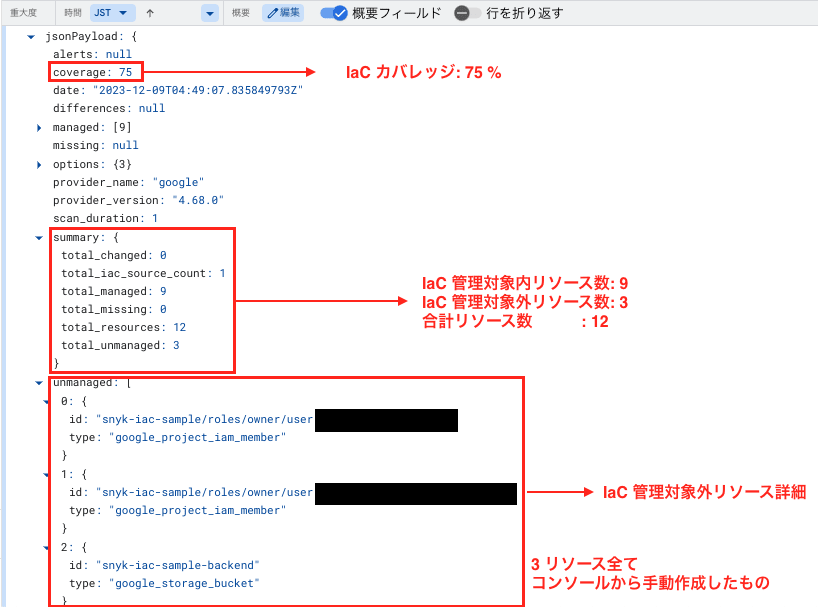
自動 Snyk Iac スキャン結果
まとめ
Snyk IaC を Google Cloud で活用する方法を紹介しました。
Snyk は個人的に興味のあるプロダクトの 1 つなので今後さらに、IaC での課題を解決するための最適な活用方法を模索していきたいと思います。
最後まで読んでいただきありがとうございました!
なお、本記事で紹介した Snyk IaC は、モバイルアプリ開発にも活用しているので興味のある方は下記の記事も読んでいただけると嬉しいです。
Discussion